- Autor Jason Gerald [email protected].
- Public 2024-01-15 08:24.
- E modifikuara e fundit 2025-01-23 12:45.
Ky wikiHow ju mëson se si të luani DVD në një kompjuter Windows. Fatkeqësisht, programi Windows Media Player nuk mbështet DVD në Windows 8 dhe 10. Kjo do të thotë që do të duhet të përdorni programin falas VLC Media Player në vend.
Hapi
Pjesa 1 nga 3: Instalimi i VLC Media Player
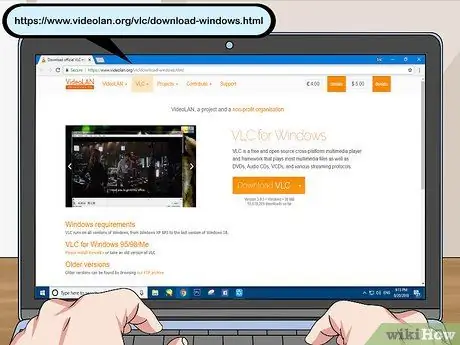
Hapi 1. Hapni faqen e internetit të VLC Media Player
Vizitoni https://www.videolan.org/vlc/download-windows.html përmes një shfletuesi të kompjuterit. Do të shfaqet faqja e shkarkimit të VLC Media Player.
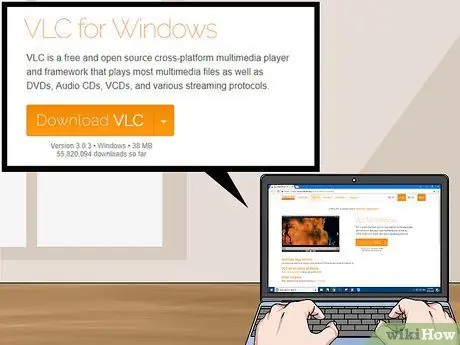
Hapi 2. Klikoni Shkarkoni VLC
Buttonshtë një buton portokalli në anën e djathtë të faqes.
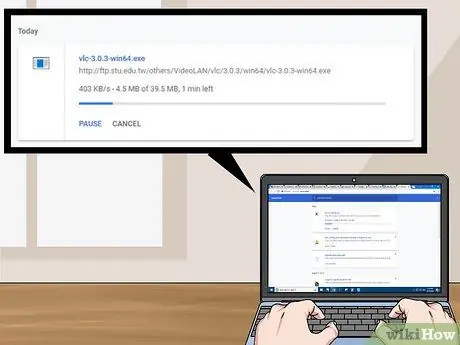
Hapi 3. Prisni që VLC të përfundojë shkarkimin
Skedari i instalimit VLC do të shkarkohet pas tre sekondash, por mund të klikoni në lidhjen Kliko këtu ”Portokalli në krye të faqes për të shkarkuar skedarin me dorë nëse shkarkimi nuk fillon brenda 10 sekondave.
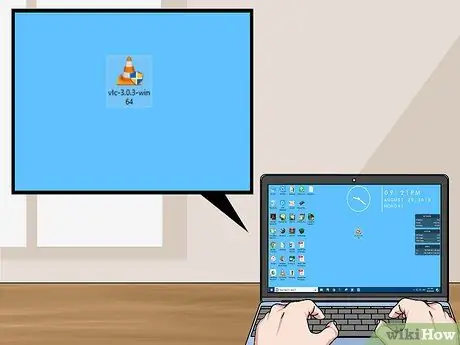
Hapi 4. Klikoni dy herë në skedarin e instalimit VLC
Ky skedar është në drejtorinë kryesore të shkarkimit të shfletuesit tuaj.

Hapi 5. Klikoni Po kur ju kërkohet
Me këtë opsion, ju lejoni të shfaqet dritarja e instalimit VLC.
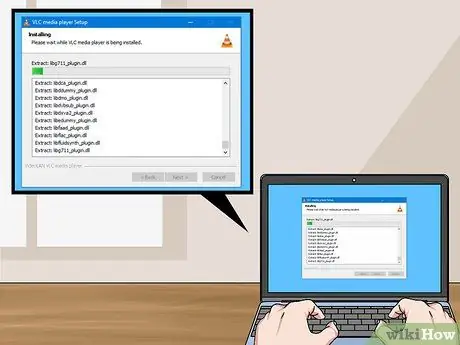
Hapi 6. Instaloni VLC
Pasi të hapet dritarja e instalimit VLC, klikoni " Tjetra "Në këndin e sipërm të djathtë të dritares derisa programi të instalohet, pastaj kliko" Përfundo ”Kur procesi i instalimit të ketë përfunduar. Pasi të keni instaluar me sukses VLC, mund ta bëni programin luajtësin kryesor video të kompjuterit tuaj.
Pjesa 2 nga 3: Vendosja e VLC si Media Player kryesor

Hapi 1. Hapni menunë "Start"
Klikoni logon e Windows në këndin e poshtëm të majtë të ekranit.

Hapi 2. Hapni "Cilësimet"
Klikoni në ikonën e ingranazheve në këndin e poshtëm të majtë të dritares "Start". Pas kësaj, dritarja "Cilësimet" do të hapet.
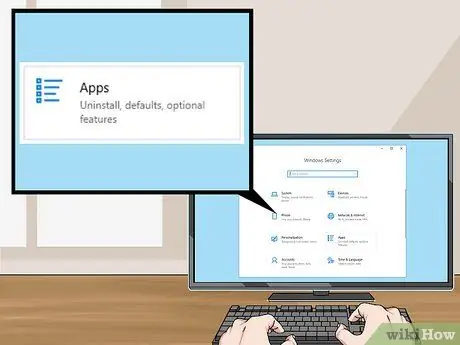
Hapi 3. Klikoni Aplikacionet
Ky opsion është në dritaren "Cilësimet".
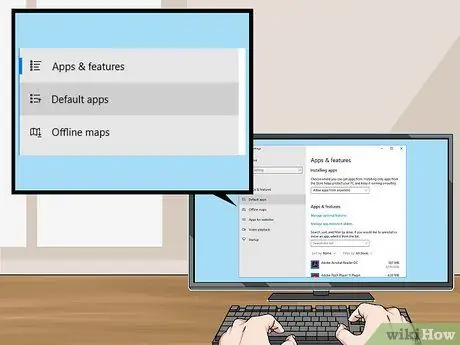
Hapi 4. Kliko Default Apps
Kjo skedë është në anën e majtë të seksionit "Aplikimet".
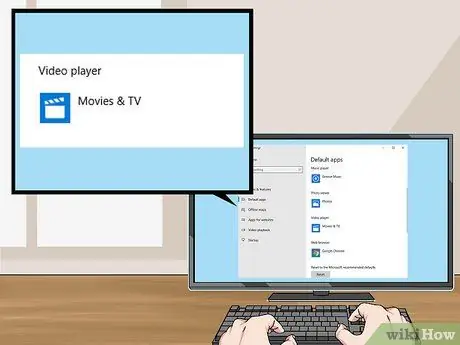
Hapi 5. Shkoni te segmenti "Video player"
Ky segment është në fund të faqes.
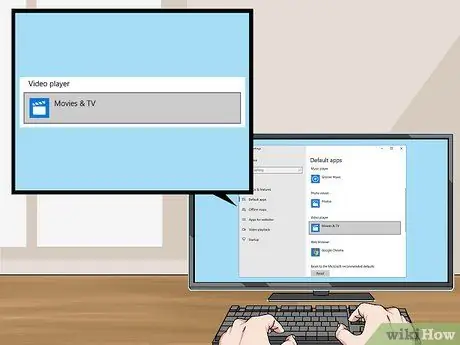
Hapi 6. Klikoni në luajtësin kryesor video të zgjedhur aktualisht
Ky opsion është nën seksionin "Video player" dhe zakonisht shfaqet si " Filma dhe TV " Klikoni një opsion për të hapur një menu zbritëse.

Hapi 7. Klikoni në media player VLC
Ky opsion është në menunë zbritëse. Pasi të zgjidhet, VLC Media Player do të caktohet si video -luajtësi kryesor i kompjuterit tuaj, duke e bërë më të lehtë për ju që të luani DVD më vonë duke përdorur programin.
Pjesa 3 nga 3: Luajtja e DVD

Hapi 1. Provoni të luani DVD automatikisht
Duke futur DVD në kompjuterin tuaj, mund ta hapni në VLC pa asnjë problem. Por nëse kjo nuk funksionon, mund ta "detyroni" programin të hapë DVD duke ndjekur hapat e ardhshëm në këtë metodë. Sigurohuni që VLC Media Player nuk është hapur, atëherë ndiqni këto hapa:
- Futni DVD -në në diskun e kompjuterit.
- Klikoni njoftimin " Zgjidhni për të zgjedhur se çfarë ndodh me filmat DVD ”Në këndin e poshtëm të djathtë të ekranit.
- Kliko " Luani filmin DVD ”Në menunë që shfaqet në këndin e sipërm të djathtë të ekranit. Për sa kohë që VLC është i instaluar, ky opsion do të zgjidhet si parazgjedhje herën tjetër kur DVD të futet në kompjuter.
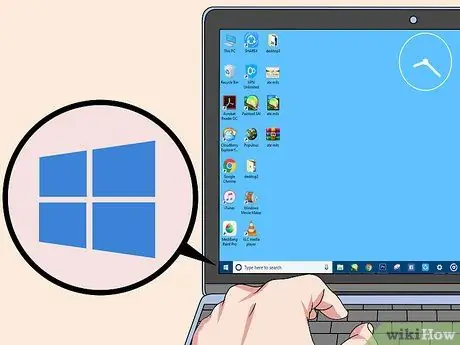
Hapi 2. Hapni menunë "Start"
Klikoni logon e Windows në këndin e poshtëm të majtë të ekranit. Nëse kompjuteri juaj nuk shfaq një njoftim kur një DVD futet në makinë, ju mund të zgjidhni DVD nga dritarja "Ky kompjuter" dhe ta hapni me forcë në VLC më pas.
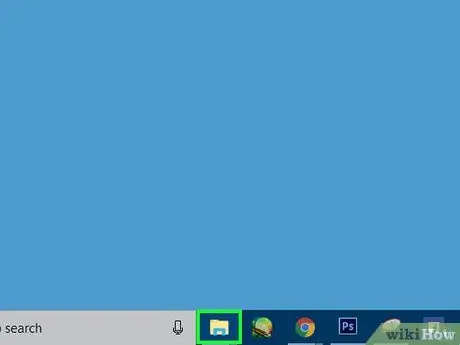
Hapi 3. Hapni File Explorer
Klikoni në ikonën e dosjes në këndin e poshtëm të majtë të dritares "Start". Do të shfaqet dritarja File Explorer.
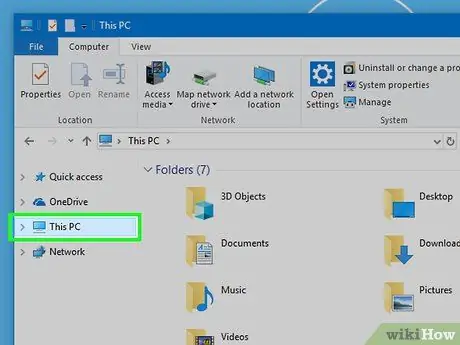
Hapi 4. Klikoni në këtë kompjuter
Shtë në shiritin anësor të majtë të dritares File Explorer. Aplikacioni "Ky kompjuter" do të hapet pas kësaj.
Ju mund të keni nevojë të rrëshqisni lart ose poshtë shiritin anësor të majtë të dritares për të gjetur opsionin " Ky PC ”.
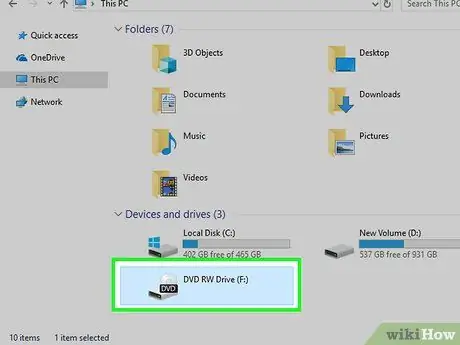
Hapi 5. Klikoni me të djathtën mbi emrin e DVD-së
Në seksionin "Pajisjet dhe disqet" në fund të dritares, duhet të shihni një ikonë të diskut me emrin DVD në të. Klikoni me të djathtën mbi ikonën për të shfaqur një menu zbritëse.
- Nëse miu juaj nuk ka një buton të djathtë të klikimit, klikoni në anën e djathtë të miut ose përdorni dy gishta për të klikuar butonin.
- Nëse kompjuteri juaj përdor një tastierë në vend të miut, përdorni dy gishta për të prekur tastierën ose shtypni pjesën e poshtme të djathtë të pajisjes së kontrollit.
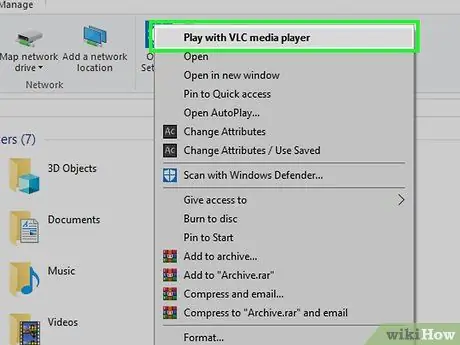
Hapi 6. Klikoni Luaj me VLC media player
Ky opsion është në menunë zbritëse. DVD do të hapet me forcë përmes VLC Media Player dhe do të luajë pas disa sekondash.
Shumica e DVD -ve kërkojnë që ju të klikoni në butonin " Luaj ”Në faqen e titullit të DVD para fillimit të filmit.
Këshilla
- Përdoruesit e Windows 7 Home Premium (dhe versionet e mëvonshme) mund të përdorin programin Windows Media Player për të luajtur DVD. Për ta luajtur atë, thjesht futni DVD-në në kompjuterin tuaj, pastaj hapni programin Media Player dhe klikoni dy herë mbi emrin e DVD-së në panelin e djathtë të dritares nëse DVD-ja nuk luhet automatikisht.
- VLC punon në shumicën e versioneve të Windows (përfshirë XP). Sidoqoftë, do t'ju duhet të zgjidhni DVD përmes vetë programit VLC. Për të luajtur një DVD të ngarkuar në kompjuter direkt nga programi VLC, klikoni " Hap Diskun… "Në menunë zbritëse dhe kliko" Luaj ”Në fund të dritares.
Paralajmërim
- Disa nga shkaqet e keqfunksionimeve të DVD që nuk lidhen me VLC ose Windows Media Player përfshijnë: kufizimet rajonale në DVD, dëmtimin e diskut dhe ndërhyrjen në pajisjet kompjuterike.
- Të dy Windows Media Player dhe aplikacioni Filma dhe TV në Windows 10 mund të luajnë DVD, kështu që do t'ju duhet të përdorni VLC (ose ndonjë video player tjetër me veçori DVD) për t'i luajtur ato.






